Google Assistent kan u eraan herinneren om moeder te bellen, kiesuw stomerij op en geef u een weerbericht. Vanaf een recente update kunt u zelfs tekst invoeren in Google Assistant. De persoonlijke assistent is redelijk populair, zelfs buiten Android-apparaten. Er is al een onofficiële manier om Google Assistant op macOS te krijgen, en een officiële manier om het op iOS te krijgen. Daarom ben je misschien verrast om te horen dat je Google Assistant niet kunt vertellen om je telefoon te vergrendelen. En het is niet alleen Google Assistent die dit niet kan doen. Siri kan een iPhone niet vergrendelen. Misschien is dit een beveiligingsfunctie op iOS. Hetzelfde kan niet waar zijn op Android om de eenvoudige reden dat er apps in de Google Play Store zijn die je telefoon kunnen vergrendelen.
Android-gebruikers hoeven hier niet mee te levenbeperking wel. Het is vrij eenvoudig om Google Assistant uw telefoon te laten vergrendelen. U hoeft uw apparaat niet te rooten. Het enige dat u hoeft te doen, is een kleine snelkoppeling maken in Google Assistant en een app downloaden die uw telefoon kan vergrendelen.
App om uw telefoon te vergrendelen
U hebt een app nodig die uw telefoon kan vergrendelen. De Google Play Store heeft een overvloed aan deze apps. Kies maar. We gingen met een app genaamd Screen Off and Lock. Het enige wat u hoeft te doen is de app downloaden en niets anders (link onderaan).
Maak een Google Assistent-snelkoppeling
Open Google Assistent op uw telefoon. Tik op het pictogram van de lade rechtsboven. Tik op het scherm Verkennen op de overloopknop en selecteer ‘Instellingen’ in het menu.

Blader omlaag naar het gedeelte Telefoon op het scherm Instellingen en tik op Snelkoppelingen. Tik vervolgens op het scherm Snelkoppelingen op de zwevende plusknop om een nieuwe snelkoppeling te maken.
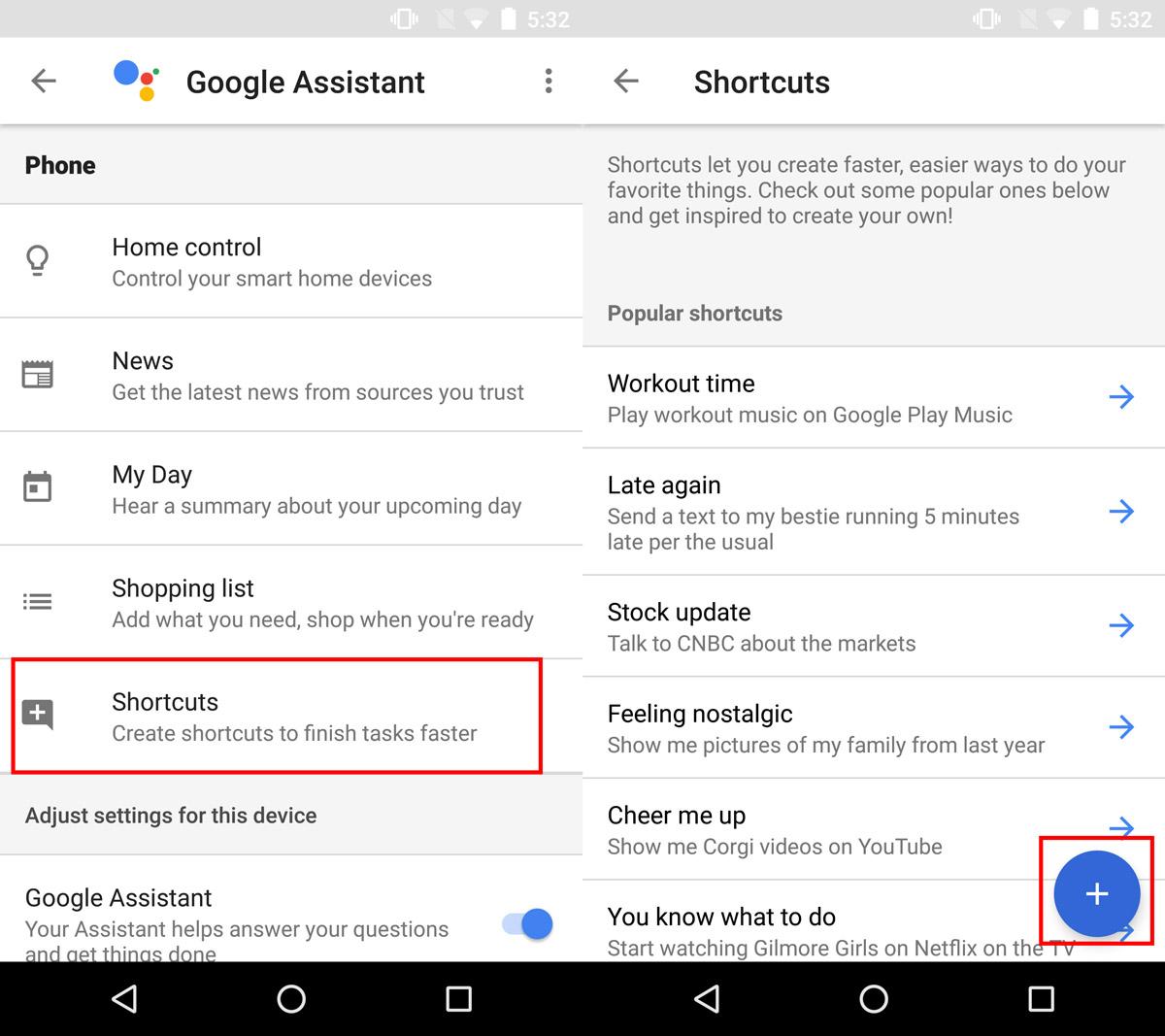
Voer op het nieuwe snelkoppelingsscherm 'Mijn telefoon vergrendelen' inonder 'Wanneer ik Ok Google zeg' en 'Of wanneer ik Ok Google zeg ...'. Voer vervolgens in het veld ‘Google Assistant should do’ ‘Open OFF +’ in. Als u een andere app gebruikt om uw telefoon te vergrendelen, vervangt u 'UIT +' in de opdracht door de naam van uw app. Tik op Opslaan.
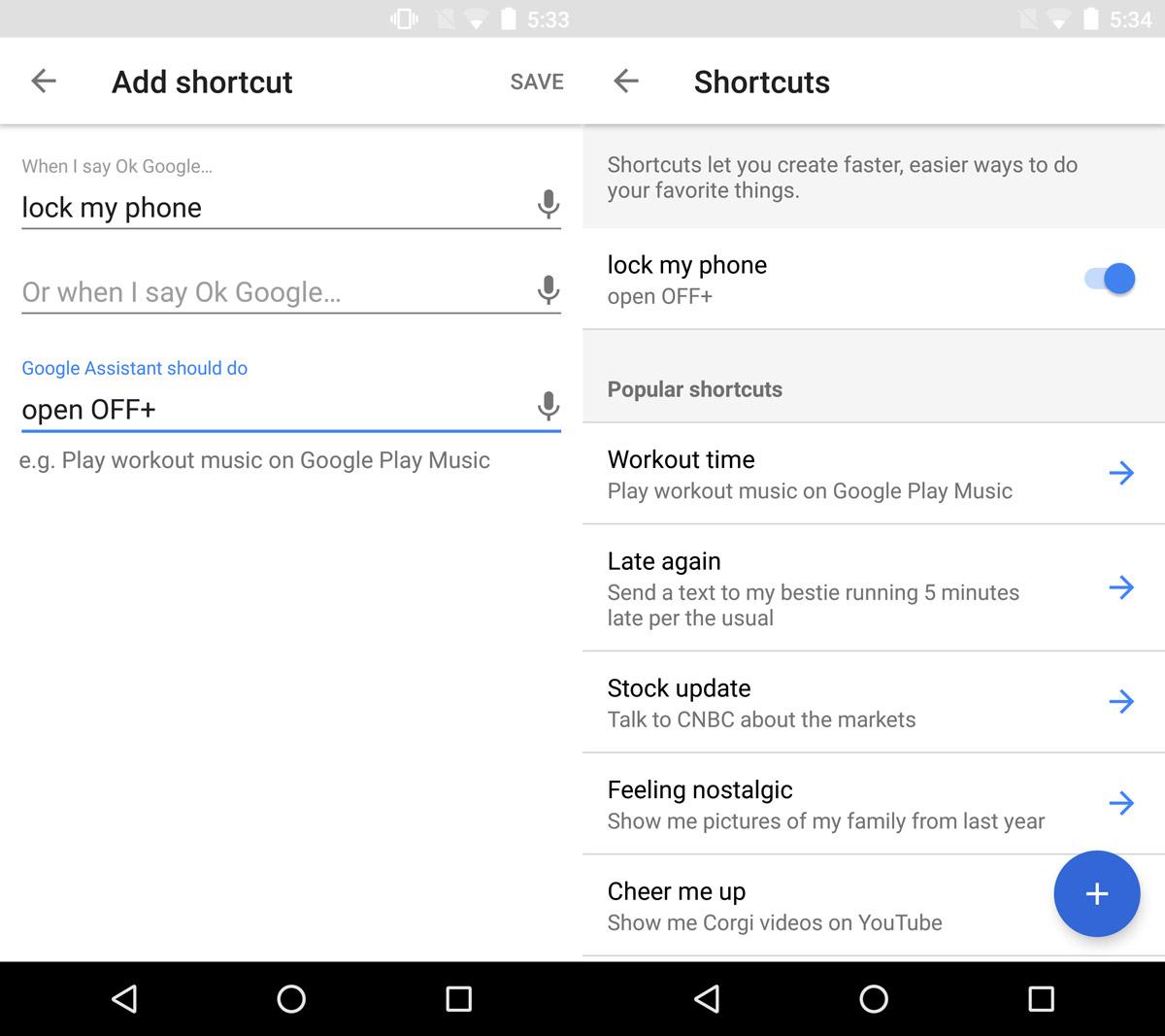
Dat is alles wat u hoeft te doen. De volgende keer dat u Google Assistent opent, kunt u hem vragen uw telefoon te vergrendelen. Je kunt ook zeggen: Ok Google, vergrendel mijn telefoon en Google Assistent vergrendelt je apparaat. U kunt de opdrachtzin wijzigen die u gebruikt om uw telefoon te vergrendelen. U kunt bijvoorbeeld 'Mijn telefoon vergrendelen' vervangen door 'Mijn apparaat vergrendelen' of alleen 'Telefoon vergrendelen'. Ga met alles wat voor jou natuurlijk aanvoelt.
Download scherm uit en vergrendel vanuit de Google Play Store


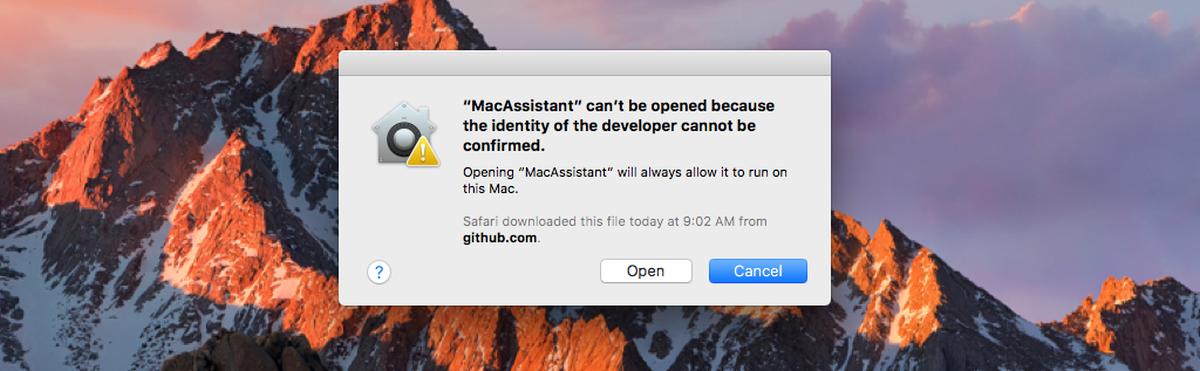
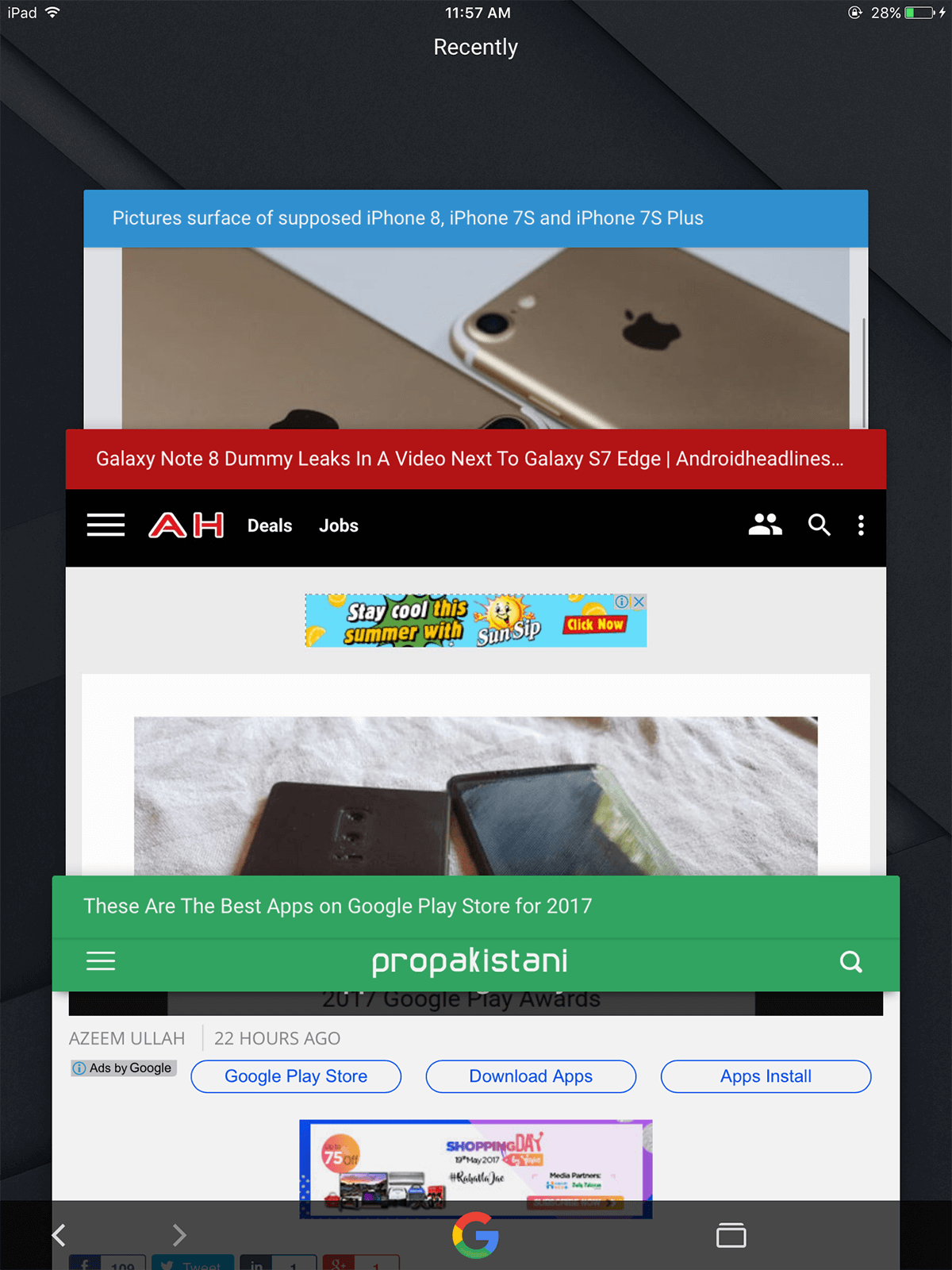









Comments